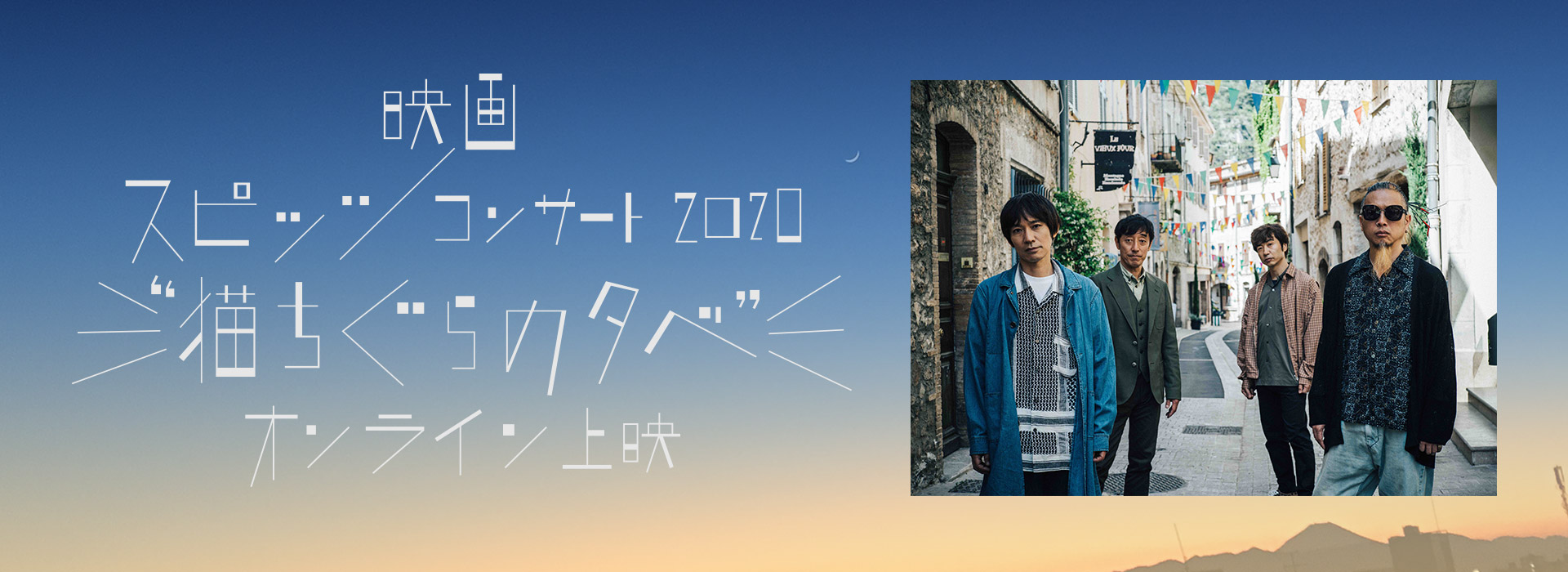

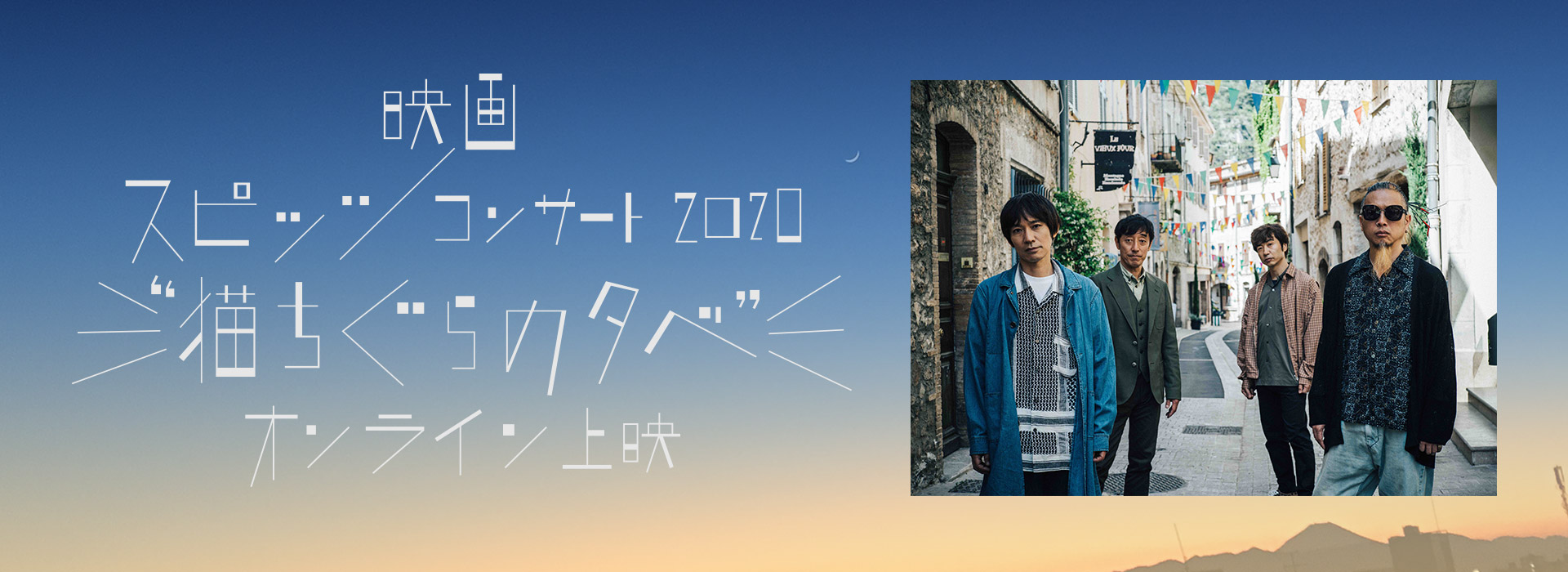

TICKET
StreamPass視聴券:1,500円(税込)
特典その1
もれなく全員にデジタルチケットをプレゼント!!
2020.12.04
StreamPassで上映チケットを購入いただいたお客様には、
もれなく全員に!オリジナルデザインのデジタルチケットをプレゼント!
デザインは購入してからのお楽しみ!

特典その2
お正月は、スピッツを観よう!
10人に1人、スターバックスドリンクチケットが当たる!
2020.12.28
1月1日〜4日までの上映チケットを購入されたお客様の中から10人に1人の割合で、
スターバックスドリンクチケットが当たります!
StreamPassからのささやかなクリスマスプレゼント!
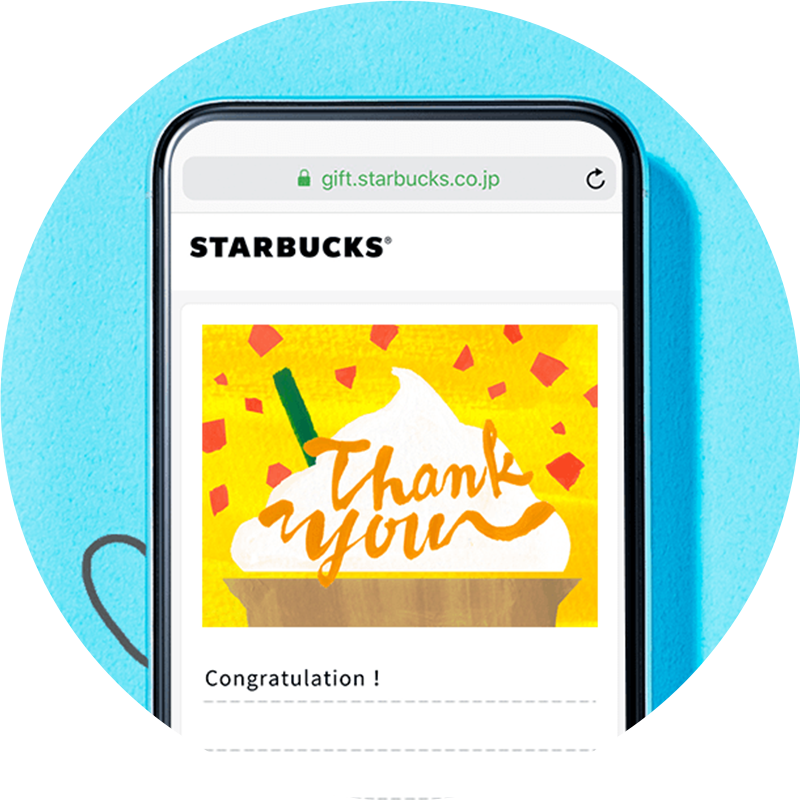
購入に際してPlus member ID(無料)の登録が必要です
※新規会員登録はこちらよりお進みください
システム利用料:330円(税込)
クレジットカード決済・コンビニ決済
コンビニ決済について
本上映の視聴は、WEBからのみとなります。視聴専用アプリ「FanStream」からの視聴はできません。
※WEBの視聴環境は、こちらからご確認ください。
当上映ページの下記の「視聴はこちら」のボタンより、購入時のPlus member IDとパスワードでログインし、視聴いただけます。
※上映ページには、開演の30分前からログインいただけます。
※開演30分前のチケットを購入された方のみログインが可能です。
上映期間外のチケットをお持ちの方がログインをした場合、チケット購入ページへ遷移します。お持ちのチケットの上映日までお待ちください。
上映は終了しました
購入・視聴に際しての注意事項
購入前に以下の注意事項を事前にご確認の上、ご購入ください。
視聴環境チェック
下記より動画が正常に再生できるか事前に確認ください。
通信速度チェック
下記より10M以上の通信速度があるかご確認ください。
注意事項
上記、ご了承頂けるお客さまのみ、本上映公演をご購入いただけます。
PCのWEBブラウザでご視聴いただく場合、パソコンやスマートフォンとテレビを有線(HDMIケーブルなど)で接続することで、テレビ画面にて視聴可能です。
なお、Chromecast、Fire TV Stick等のスマートTVには対応しておりません。
 HDMI端子
HDMI端子 HDMIケーブル
HDMIケーブル*テレビの入力切替方法の詳細は、所有されているテレビの取扱説明書またはメーカーのサポートサイトなどでご確認ください。
*端子は機種によって異なる場合がございますので、必ずお持ちの機種の端子をご確認ください。
 Thunderboltポート
Thunderboltポート HDMIケーブル
HDMIケーブル 変換アダプタ
変換アダプタ*テレビの入力切替方法の詳細は、所有されているテレビの取扱説明書またはメーカーのサポートサイトなどでご確認ください。
*端子は機種によって異なる場合がございますので、必ずお持ちの機種の端子をご確認ください。
 iPhone端末
iPhone端末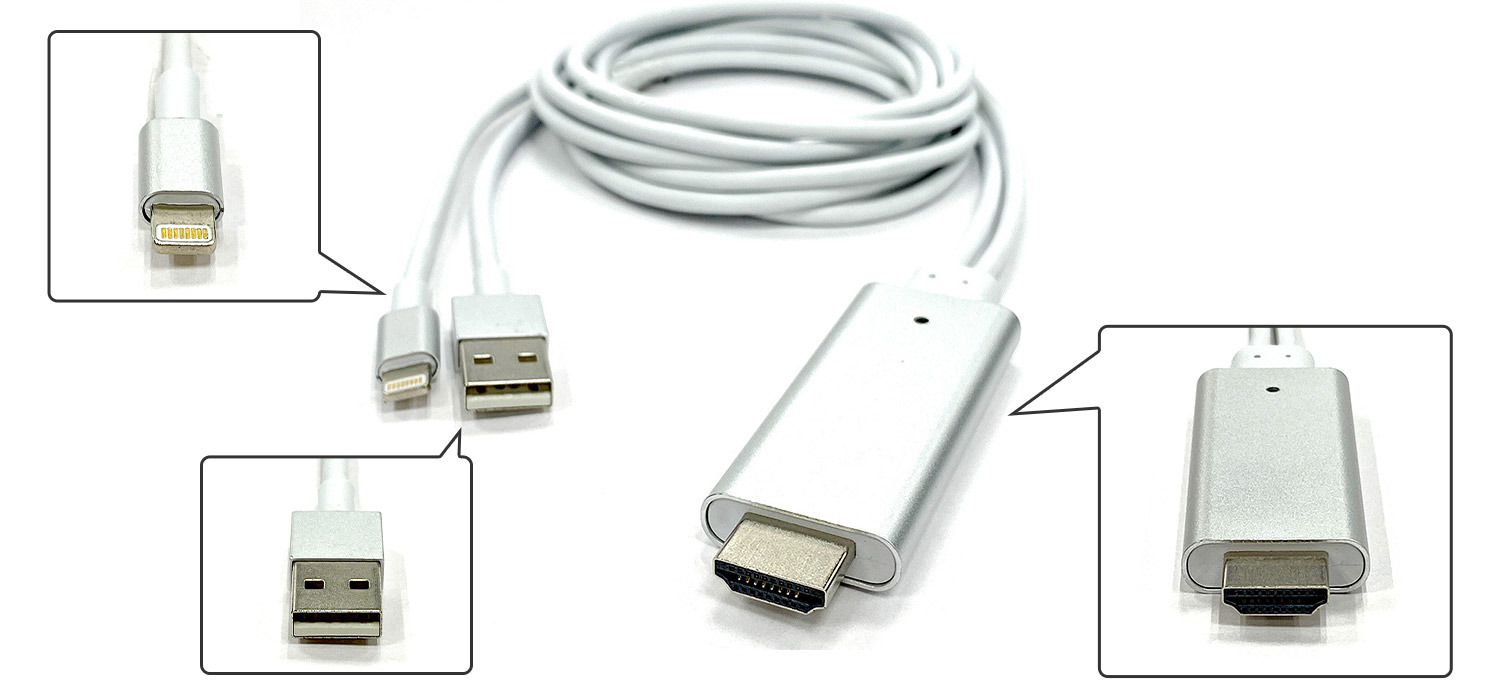 変換アダプタ
変換アダプタ 接続方法
接続方法*端子は機種によって異なる場合がございますので、必ずお持ちの機種の端子をご確認ください。
*変換アダプタに関しては各メーカーにより様々なものが販売されておりますので、ご自身で端子をご確認いただき、接続をお試しください。
*変換アダプタの種類により接続方法が異なる場合もございますのであらかじめご了承ください。
*テレビの入力切替方法の詳細は、所有されているテレビの取扱説明書またはメーカーのサポートサイトなどでご確認ください。
*Apple TVをお持ちの方は無線で接続も可能です。Apple TVに関してはApple TVの操作方法をご確認の上接続をお試しください。
 Android端末
Android端末 HDMIケーブル
HDMIケーブル 変換アダプタ
変換アダプタ 接続方法
接続方法*一部android端末においては有線接続ができない場合もございます。お持ちの端末が有線接続に対応しているか事前にご自身でご確認をお願いいたします。
*有線接続対応機種に関するお問い合わせにはお答えができかねますのでご了承ください。
*端子は機種によって異なる場合がございますので、必ずお持ちの機種の端子をご確認ください。
*端子は機種によって異なる場合がございますので、必ずお持ちの機種の端子をご確認ください。
*変換アダプタに関しては各メーカーにより様々なものが販売されておりますので、ご自身で端子をご確認いただき、接続をお試しください。
*変換アダプタの種類により接続方法が異なる場合もございますのであらかじめご了承ください。
*テレビの入力切替方法の詳細は、所有されているテレビの取扱説明書またはメーカーのサポートサイトなどでご確認ください。
今回、スピッツにゆかりのあるアーティストの方々にお声がけをしたところ、たくさんのアーティストがスピッツの思い入れたっぷりの楽曲をセレクトしてくれました!
コメントとあわせて、ぜひチェックしてみてください!(Fanplus Music編集部)
the quiet room
菊池遼
Dizzy Sunfist
いやま
なきごと
水上えみり
ハンブレッダーズ
でらし
FINLANDS
塩入冬湖
むぎ(猫)
湯木慧
アーティストコメントへ
Powered by Fanplus Music
Saucy DogのBa.秋澤 和貴さんとSHE'SのVo.&Key.井上竜馬さんからは、『スピッツ コンサート2020“猫 ちぐらの夕べ”』を鑑賞しての感想コメントをいただきました!
Saucy Dog 秋澤 和貴
「楽曲にドラマがあり、自然と涙が溢れる」SPITZはそんなアーティストの一つだと思います。
自分の原点に帰れる、自分自身の本音の部分を思い出させてくれて、
どこか「それでもいいんだよ、でも変わらないといけないんだよ」と
後ろから背中を押してくれたり励ましてくれたりする存在です。
「猫ちぐらの夕べ」は 2020年のまるで世界が変わった状況でも、
ずっと寄り添ってくれ変わらない感情を思い起こさせてくれるライブでした。
会場で観ているお客さんや、映像で観ているお客さんは同じ感情になると僕は断言します。
SHE'S 井上竜馬
平熱のまま、昂奮していた。
スピッツと楽曲と観客、有明の会場にある全てがそんな風に見えた。もちろん画面越しの僕も。
「激しい曲はやりません」と1回目のMCで宣言した通り、ホールで座って声もあげられず
聴いている観客に近づくように展開されたミディアムからスローな曲たち。
楽曲のサウンドも歌詞もいつだって僕らファンの傍にいるような
優しさを与えてくれるスピッツが、スピッツである理由を観れた気がするライブだった。
目一杯拍手で応える観客と、それを見て笑顔になるメンバーと、積み上がった30年と。
こんな関係でいられるバンドマンとファンは、互いに幸せだと思う。
是非観て頂きたいライブ映像です。